Solución: Starz no funciona en Roku, Firestick, Hulu o Xfinity TV
Miscelánea / / February 23, 2022
Gracias al auge de los servicios basados en OTT como Netflix, Prime Video y Hulu, la gente ha encontrado más fácil alejarse de la antigua suscripción de cable tradicional que era innecesariamente caro. Si bien algunos servicios en la parte superior han establecido el monopolio (mirándote a ti, Netflix), todavía hay muchas otras plataformas de transmisión que tienen algo emocionante y único que ofrecer. Uno de esos servicios es Starz, que es propiedad de Lions Gate Entertainment y tiene algunos de los canales de televisión más populares que puede encontrar en la red de cable estadounidense.
Por una tarifa razonable de $ 8.99 al mes, obtiene acceso a lo que es básicamente una suscripción de televisión por cable. pero con la comodidad añadida de poder elegir exactamente qué y cuándo quieres ver algo. Starz está disponible como una aplicación en la mayoría de los dispositivos de transmisión y televisores inteligentes, incluidos Roku, Firestick, Hulu y otros. Sin embargo, varios usuarios se han quejado recientemente de problemas relacionados con la plataforma de transmisión. Si eres alguien que se enfrenta al molesto Starz que no funciona en Roku, Firestick, Hulu o Xfinity TV, ¡entonces esta guía es la adecuada para ti!
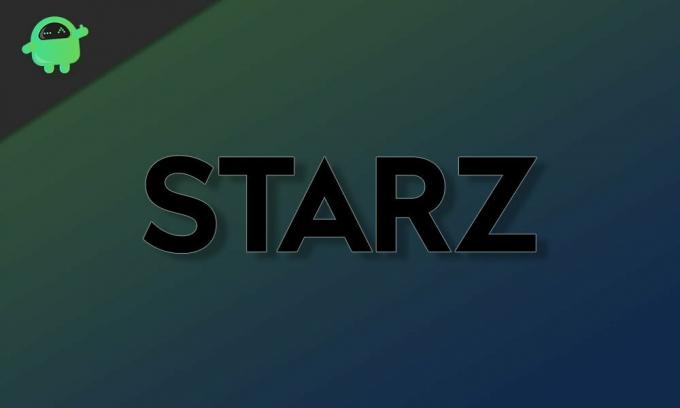
Contenido de la página
-
Cómo arreglar que Starz no funcione en Roku, Firestick y otros
- 1. Verifique los detalles de su cuenta
- 2. Actualizar la aplicación Starz
- 3. Busque actualizaciones de software en su dispositivo Roku, Firestick o Hulu
- 4. Desinstalar la aplicación Starz
- 5. Solucione los problemas de su conexión WiFi
- 6. Usa una VPN
- 7. Restablecimiento de fábrica de su dispositivo Roku, Firestick, Hulu o Xfinity TV
- Conclusión
Cómo arreglar que Starz no funcione en Roku, Firestick y otros
Puede haber una multitud de razones por las que podría estar enfrentando el problema de que Starz no funciona en su dispositivo Roku, Firestick, Hulu o Xfinity TV. En esta guía rápida, repasaremos algunos de los pasos de solución de problemas más efectivos que en su mayoría solucionarán este molesto error por usted.
1. Verifique los detalles de su cuenta
Es muy posible que la razón por la que no haya podido transmitir nada con la aplicación Starz en su Roku, Firestick o cualquier otro dispositivo sea que su cuenta pueda tener problemas. Tal vez su suscripción haya caducado o su método de pago haya sido bloqueado. Le recomendamos que inicie sesión en su cuenta de Starz en una computadora o computadora portátil y comience a investigar allí. Resolver cualquier problema con su cuenta también podría ayudarlo a solucionar el problema de que Starz no funciona.
2. Actualizar la aplicación Starz
Abra la tienda de aplicaciones en su caja inteligente y verifique si la aplicación Starz tiene actualizaciones disponibles. Los errores pueden deberse a una mala actualización anterior y, en tal caso, hay una revisión disponible casi de inmediato.
3. Busque actualizaciones de software en su dispositivo Roku, Firestick o Hulu
Navegue a la sección Actualización de software en su caja inteligente y verifique si hay nuevas actualizaciones de software. La mayoría de las aplicaciones en estas cajas inteligentes generalmente requieren la instalación de la última versión del sistema operativo. Si tiene actualizaciones de software disponibles, le recomendamos que actualice su dispositivo con una conexión a Internet confiable.
4. Desinstalar la aplicación Starz
Si la actualización de la aplicación no solucionó el problema de que Starz no funciona, le recomendamos que desinstale completamente la aplicación Starz y la vuelva a instalar en su dispositivo Roku o Firestick. Esto eliminará todos los datos guardados que podrían haberle causado problemas. Para volver a descargar la aplicación, diríjase a la Tienda de juegos o la tienda de aplicaciones predeterminada en su caja inteligente donde puede buscar Starz e instalarlo.
5. Solucione los problemas de su conexión WiFi
Asegúrese de que su caja inteligente esté correctamente conectada a su WiFi. De lo contrario, vuelva a agregar la red en la aplicación Configuración. Alternativamente, si tiene una conexión Ethernet, asegúrese de que esté conectada correctamente. Por último, puede intentar reiniciar su enrutador para ver si eso soluciona algún problema de conexión.
6. Usa una VPN
Antes de usar una VPN para acceder a Starz, primero asegúrese de que la ubicación en su caja inteligente se haya configurado con precisión en el lugar donde vive. Puede cambiar la configuración de su ubicación navegando a Ajustes > Ubicación y cambiar su ubicación manualmente si no se ha configurado correctamente. Si esto no soluciona el problema, tal vez el contenido que intenta ver en Starz esté bloqueado en su país. Puede acceder a contenido geo-restringido usando una VPN.
anuncios
7. Restablecimiento de fábrica de su dispositivo Roku, Firestick, Hulu o Xfinity TV
Si nada más soluciona el molesto Starz que no funciona en el problema de su caja inteligente, le sugerimos que intente restablecer su dispositivo de fábrica. Esto se puede hacer dentro de la aplicación Configuración, pero tenga cuidado, esto hará que pierda todos los datos almacenados en su dispositivo.
Conclusión
Esperamos que nuestra guía sobre cómo arreglar que Starz no funcione en Roku, Firestick, Hulu o Xfinity TV te haya sido útil. Si tiene algún consejo además de lo que hemos mencionado, ¡hágaselo saber a los otros lectores en los comentarios a continuación! Si tiene alguna pregunta sobre la guía, no dude en ponerse en contacto con nosotros, ¡estaremos encantados de ayudarle!



